ขั้นตอนการคืนค่าระบบใน Windows 11

หากคุณกำลังประสบปัญหาหรือวัฒนธรรม การคืนค่าระบบใน Windows 11 จะช่วยให้คุณสามารถย้อนกลับอุปกรณ์ของคุณไปยังเวอร์ชันก่อนหน้าได้.
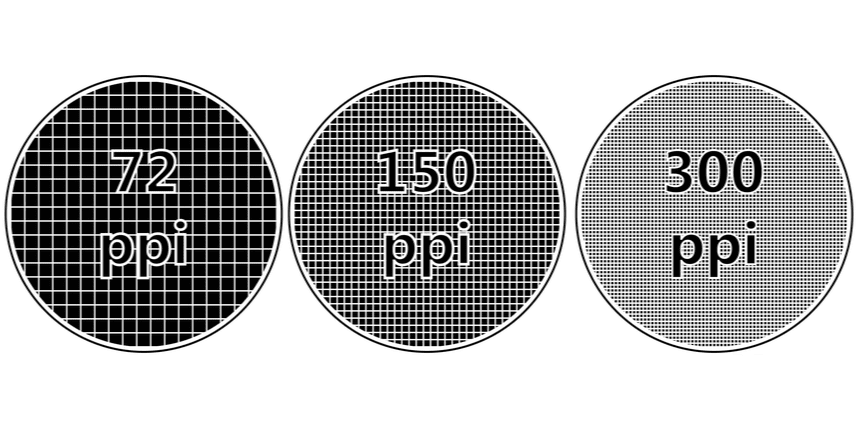
เมื่อต้องรับมือกับคุณภาพของภาพ ทุกคนจะคุ้นเคยกับความละเอียด ซึ่งภาพที่มีความละเอียดสูงกว่าจะมีพิกเซลมากกว่า และโดยทั่วไปแล้วจะมีคุณภาพสูงกว่า การวัดคุณภาพของภาพอีกอย่างหนึ่งคือ DPI หรือ Dots Per Inch ในความเป็นจริง นี่ไม่มีการวัดคุณภาพของภาพที่แท้จริงบนคอมพิวเตอร์มากนัก ออกแบบมาเพื่ออธิบายคุณภาพที่ต้องการสำหรับการพิมพ์จริงๆ ในการพิมพ์ DPI หมายถึงจำนวนจุดหมึกที่สามารถวางในหนึ่งนิ้ว โดย DPI ที่สูงขึ้นจะให้รายละเอียดที่ละเอียดยิ่งขึ้น
หมายเหตุ: ความละเอียดที่สูงขึ้นไม่ได้ดีเสมอไป หากคุณถ่ายภาพที่มีความละเอียดต่ำและขยายภาพให้มีความละเอียดสูงกว่านั้น คุณภาพของภาพจะไม่ลดลง
เคล็ดลับ: โดยปกติ ในการพิมพ์ DPI 300 จะถูกมองว่าเป็นคุณภาพสูง
เมื่อรวมรายละเอียดของความละเอียดและ DPI แล้ว คุณจะสามารถคำนวณขนาดภาพที่ต้องการได้ ตัวอย่างเช่น หากรูปภาพกว้าง 3000 พิกเซลและมี DPI 300 รูปภาพนั้นได้รับการออกแบบให้ใช้พื้นที่ 10 นิ้วเมื่อพิมพ์
บนพีซี รูปภาพบางรูปมี DPI ที่บันทึกไว้ในข้อมูลเมตาของรูปภาพ โดยทั่วไปแล้ว กล้องและรูปภาพที่สร้างขึ้นอย่างมืออาชีพจะมีข้อมูลเมตานี้รวมอยู่ด้วย แม้ว่าบางส่วนจะเลือกที่จะลบข้อมูลเมตาของรูปภาพก็ตาม โดยทั่วไป DPI จะไม่เป็นประโยชน์กับพีซีโดยตรง เนื่องจากความละเอียดของภาพเป็นสิ่งที่จำเป็น ทั้งนี้เนื่องจากรูปภาพที่มีความละเอียดที่ตั้งไว้โดยทั่วไปจะแสดงที่มาตราส่วน 1:1 โดยกินพื้นที่หนึ่งพิกเซลบนหน้าจอสำหรับทุกพิกเซลของรูปภาพ
วิธีตรวจสอบ DPI ของรูปภาพ
อย่างไรก็ตาม คุณอาจต้องการเห็นภาพ DPI ใน Windows 10 เป็นครั้งคราว ในการดำเนินการดังกล่าว คุณต้องดาวน์โหลดรูปภาพลงในฮาร์ดไดรฟ์ของคุณ เมื่อคุณดาวน์โหลดรูปภาพแล้ว ให้คลิกขวาที่รูปภาพใน File Explorer จากนั้นคลิก "คุณสมบัติ"

คลิกขวาที่รูปภาพใน File Explorer จากนั้นคลิก "Properties"
ในหน้าต่างคุณสมบัติรูปภาพ ให้สลับไปที่แท็บ "รายละเอียด" ในแท็บรายละเอียด ให้เลื่อนลงไปที่ส่วนย่อย "รูปภาพ" และมองหาสถิติ "ความละเอียดแนวนอน" และ "ความละเอียดแนวตั้ง" ซึ่งควรมีค่าเป็น "dpi" โปรดทราบว่าไม่ใช่ทุกภาพที่จะมีข้อมูลเมตานี้รวมอยู่ด้วย
เคล็ดลับ: ในบางกรณี สามารถพิมพ์รูปภาพด้วย DPI แนวนอนและแนวตั้งที่แตกต่างกันได้ โดยปกติแล้ว ค่าจะเหมือนกัน แต่ก็ไม่เสมอไป
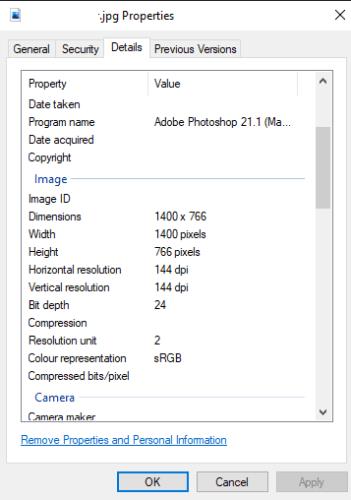
ค้นหาสถิติ "ความละเอียดแนวนอน" และ "ความละเอียดแนวตั้ง" ในส่วนย่อย "รูปภาพ" ของแท็บ "รายละเอียด"
หากคุณกำลังประสบปัญหาหรือวัฒนธรรม การคืนค่าระบบใน Windows 11 จะช่วยให้คุณสามารถย้อนกลับอุปกรณ์ของคุณไปยังเวอร์ชันก่อนหน้าได้.
หากคุณกำลังมองหาทางเลือกที่ดีที่สุดสำหรับ Microsoft Office นี่คือ 6 โซลูชั่นที่ยอดเยี่ยมในการเริ่มต้น.
บทช่วยสอนนี้จะแสดงให้คุณเห็นว่าคุณสามารถสร้างไอคอนทางลัดบนเดสก์ท็อปWindows ที่เปิด Command Prompt ไปยังตำแหน่งโฟลเดอร์เฉพาะได้อย่างไร
กำลังหาวิธีตั้งวิดีโอเป็นเซิร์ฟเวอร์หน้าจอใน Windows 11 อยู่ใช่ไหม? เราเปิดเผยวิธีการใช้ซอฟต์แวร์ฟรีที่เหมาะสำหรับหลายรูปแบบวิดีโอไฟล์.
คุณรู้สึกรำคาญกับฟีเจอร์ Narrator ใน Windows 11 หรือไม่? เรียนรู้วิธีปิดเสียง Narrator ได้ง่ายๆ ในหลายวิธี
วิธีการเปิดหรือปิดระบบการเข้ารหัสไฟล์ใน Microsoft Windows ค้นพบวิธีการที่แตกต่างกันสำหรับ Windows 11.
ถ้าคีย์บอร์ดของคุณมีการเพิ่มช่องว่างสองครั้ง ให้รีสตาร์ทคอมพิวเตอร์และทำความสะอาดคีย์บอร์ด จากนั้นตรวจสอบการตั้งค่าคีย์บอร์ดของคุณ.
เราจะแสดงวิธีการแก้ไขข้อผิดพลาด Windows ไม่สามารถเข้าสู่ระบบได้เนื่องจากโปรไฟล์ของคุณไม่สามารถโหลดได้เมื่อเชื่อมต่อกับคอมพิวเตอร์ผ่าน Remote Desktop.
เกิดอะไรขึ้นและพินของคุณไม่สามารถใช้งานได้ใน Windows? อย่าตื่นตระหนก! มีสองวิธีที่มีประสิทธิภาพในการแก้ปัญหานี้และคืนการเข้าถึงพินของคุณ.
คุณจะทำอย่างไรเมื่อเวลาในคอมพิวเตอร์ Windows 11 ไม่แสดงเวลาอย่างที่ควรจะเป็น? ลองใช้วิธีแก้ปัญหาเหล่านี้ดูสิ






